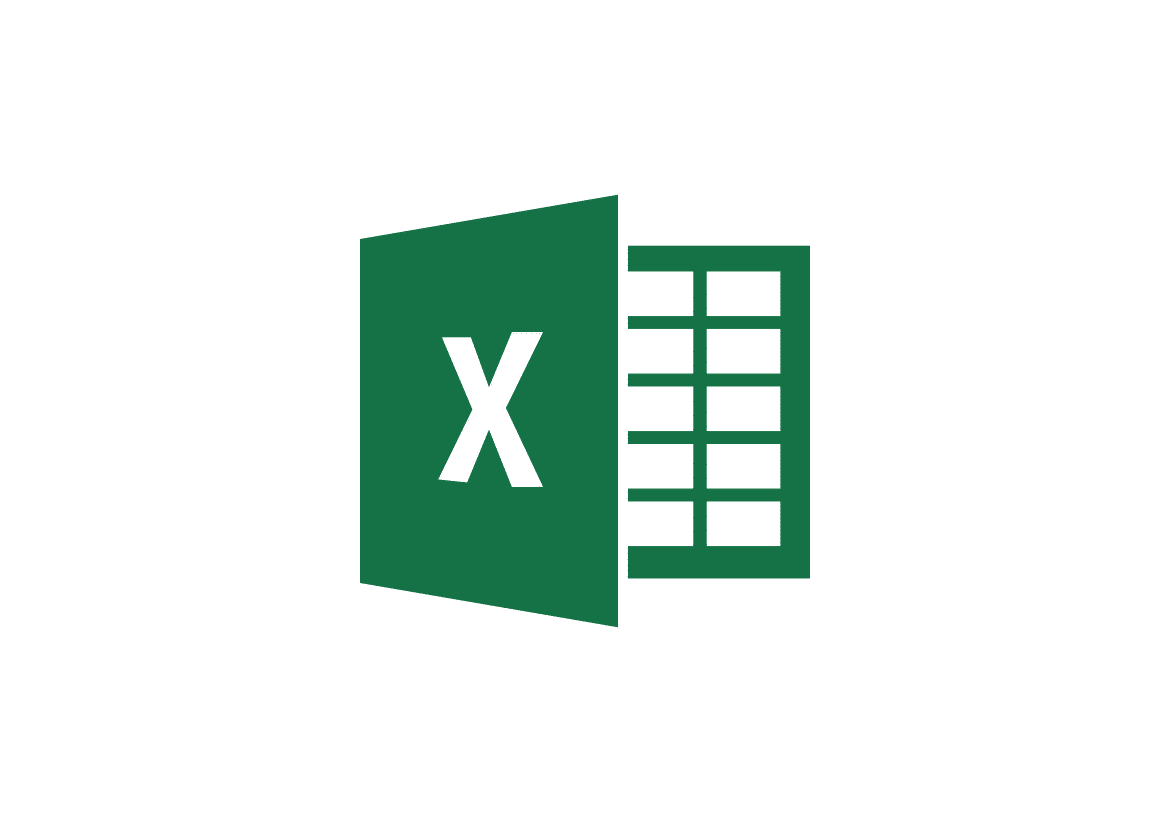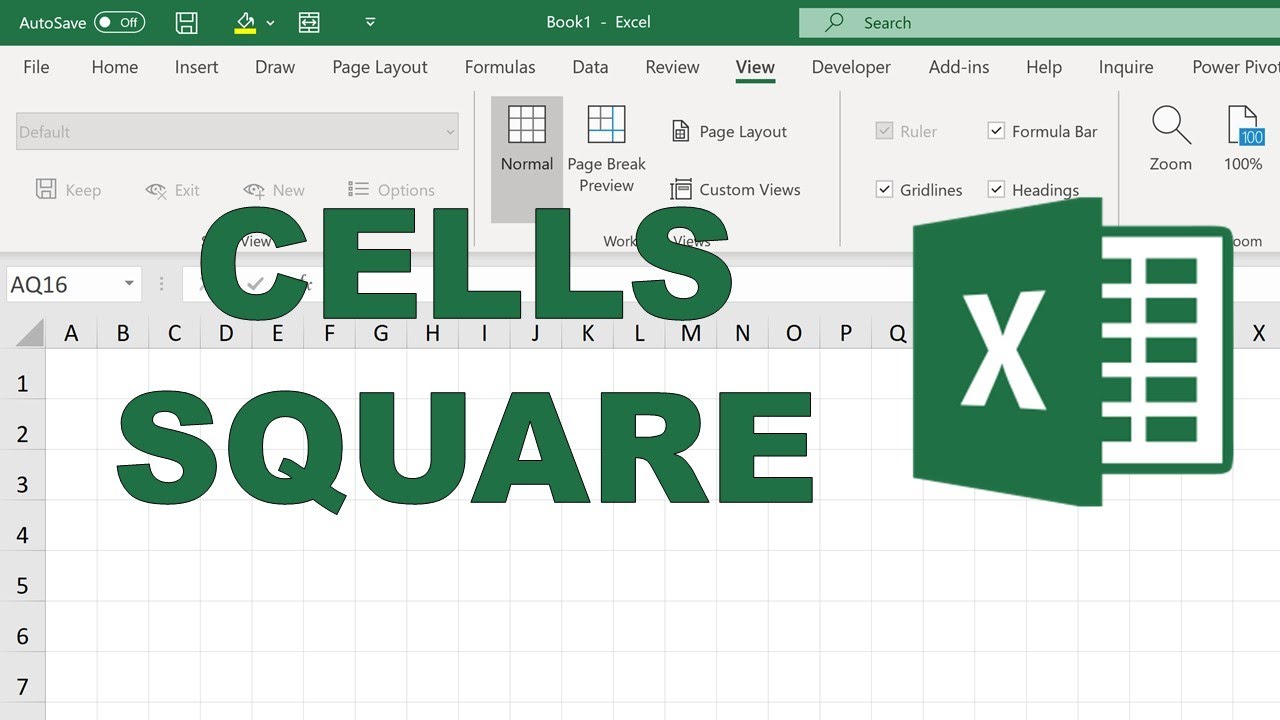2,1K
En Excel se puede dar formato a las celdas cuadradas de dos maneras. En este consejo práctico aprenderá qué caminos están abiertos para usted y cómo puede proceder.
Primer método: formatear celdas cuadradas en Excel a través del menú
El menú permite formatear las celdas de una tabla de Excel. Con unos pocos clics puedes asegurarte de que tus celdas sean cuadradas.
- Seleccione «Inicio» en el menú y marque el área de la tabla que desea formatear.
- Si quiere que todas las celdas de la tabla sean cuadradas, seleccione toda el área pulsando [Ctrl] + [A].
- Busque el área «Celdas» en la cinta de opciones y haga clic en «Formato».
- Seleccione primero «Altura de la celda» y luego «Anchura de la columna» para formatear las celdas individuales en altura y anchura.
- Sin embargo, hay que saber qué valores dan lugar a celdas cuadradas. Este es el caso, por ejemplo, de una altura de celda de 26,25 y una anchura de columna de 4,29.
Segundo método: Cuadrar celdas en Excel con el ratón
Segunda opción: formatear las celdas en Excel con el ratón
- Seleccione primero el área de la tabla que desea formatear. Si quieres seleccionar todo, pulsa [Ctrl] + [A].
- Ahora arrastre primero las celdas al ancho de columna deseado. Para ello, coloque el ratón en la subdivisión entre la columna A y la columna B.
- Luego haz lo mismo con la altura de la celda. Para ello, sitúe el puntero del ratón en el límite entre la primera y la segunda fila. En cuanto aparezca la altura actual, arrastre el límite hasta el valor deseado mientras mantiene pulsado el botón del ratón.
- Si selecciona el mismo valor para la altura y la anchura, las celdas son cuadradas.